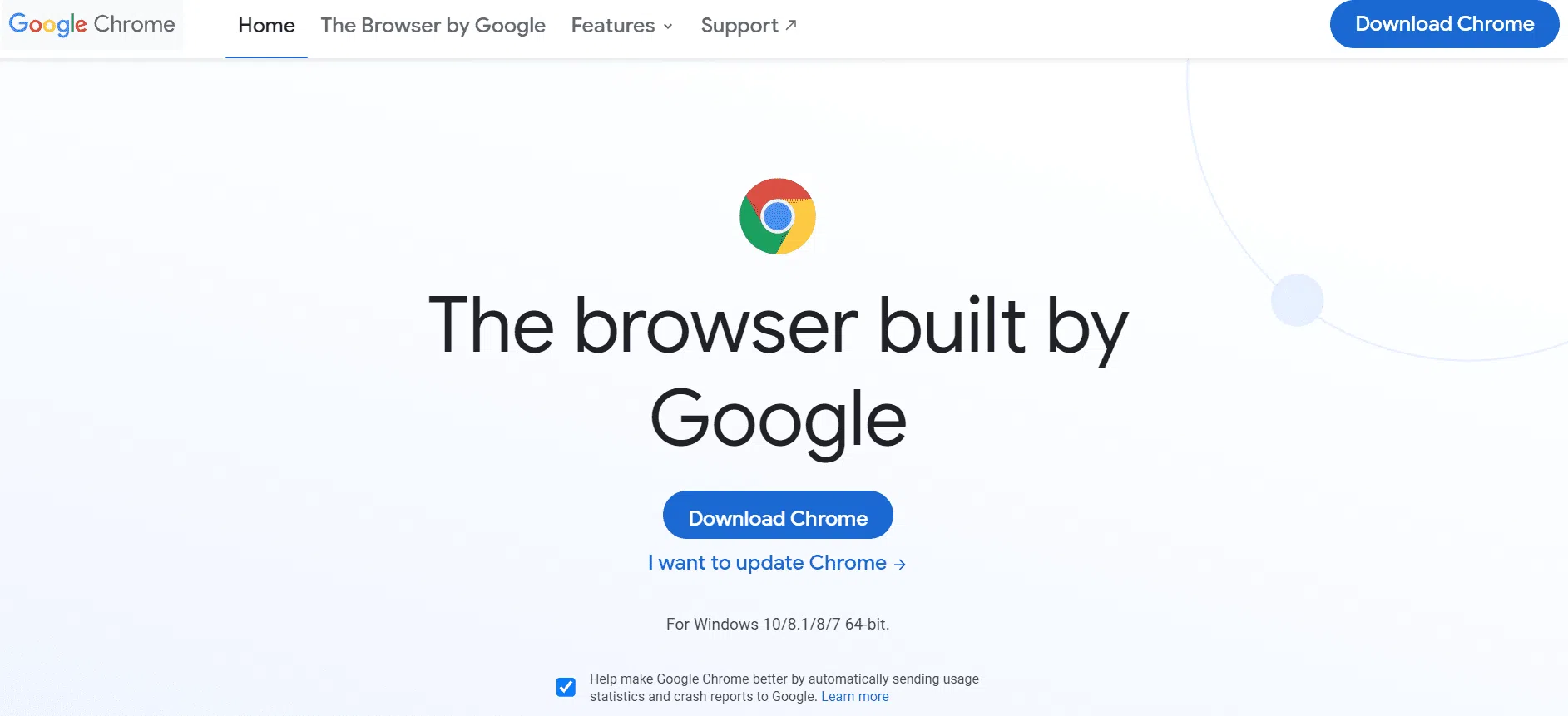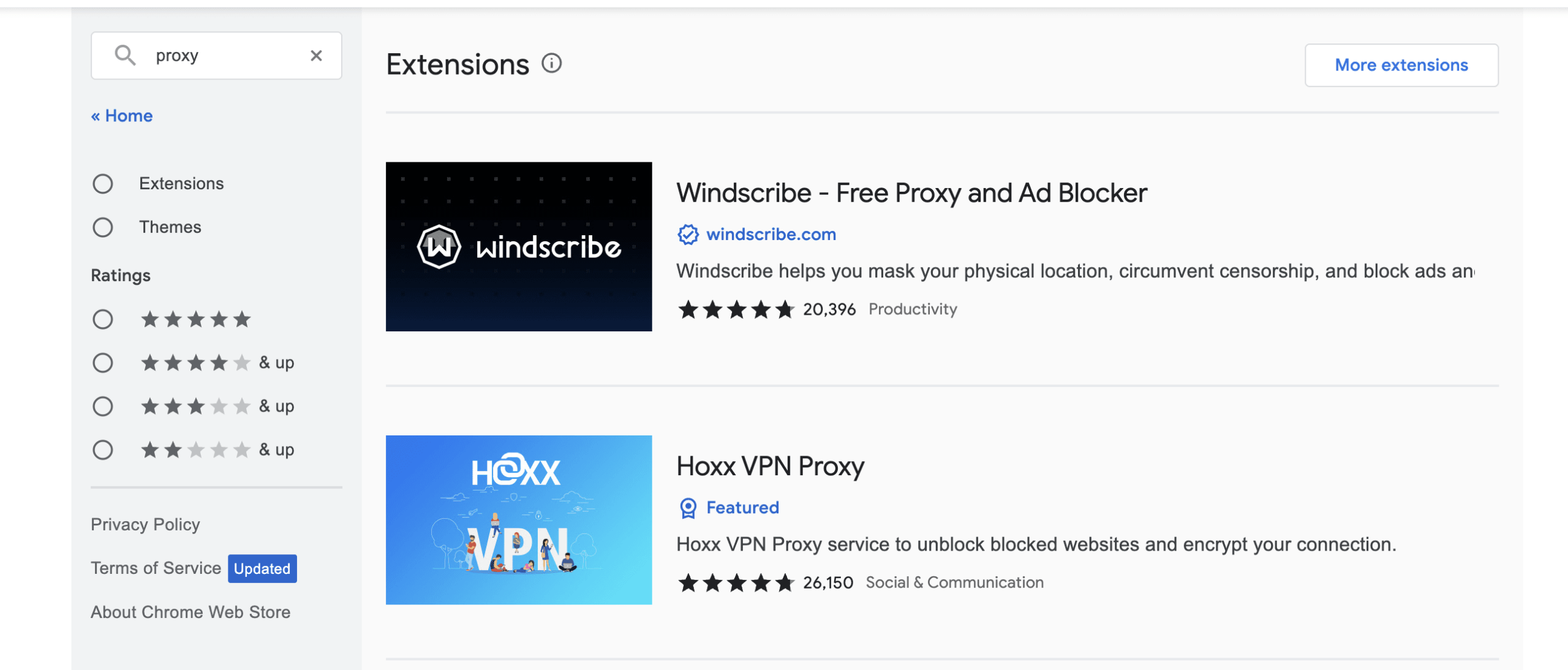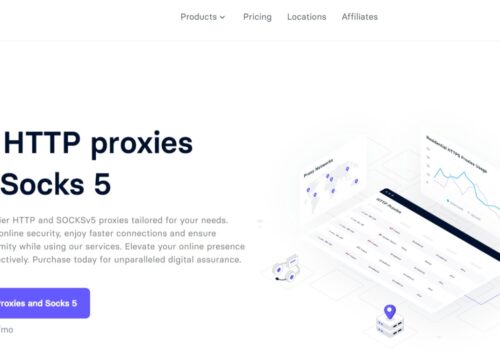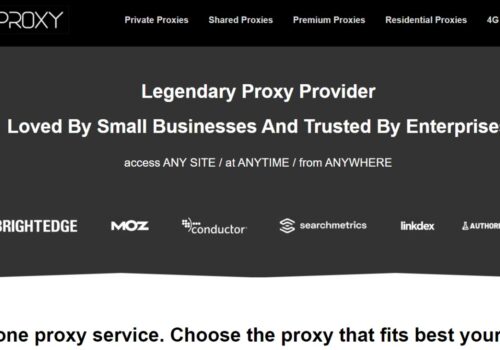Proxies är faktiskt bland de bästa verktygen för att använda Internet. Du bör använda fullmakter på din dator om du tycker att allt på internet ska vara tillgängligt gratis.
För Chrome, en av de snabbaste och mest använda webbläsarna, kan du också använda en proxy.
Du kan öka din sekretess och säkerhet online genom att konfigurera en proxy i din Chrome-webbläsare. Den här artikeln tar upp hur man använder en proxy för Chrome, hur man gör det med proxyserveradministratörer och fördelarna med att göra det.
Vad är en proxyserver?
Du och internet är anslutna via en proxyserver. Du ansluter till en proxy istället för direkt till internet, vilket ändrar din IP-adress (Internet Protocol), vilket är det som kopplar dig till den webbplats du vill ha.
Se din proxy som föraren som talar till restaurangen för din räkning om du någonsin har använt Zomato.
Chrome Proxies
I allmänhet är en Chrome-proxy identisk med en proxyserver. I huvudsak fungerar en proxy som en mellanliggande server mellan din dator och webbplatsens server. Din IP-adress (Internet Protocol) är dold.
A proxy för Chrome skapar en barriär mellan Chrome och servern som är värd för målsidan. I grund och botten liknar den vilken annan proxy du kan använda för ditt företag.
Hur fungerar en Chrome-proxy?
En förfrågan går från din dator via internet till servern som är värd för webbplatsen när du skriver en URL i sökrutan eller klickar på en länk på sökresultatsidan. Som ett resultat tar din webbläsare emot webbplatsen från den servern och visar den.
Enhetens IP-adress, som är specifik för varje enhet, skickas också i denna begäran. Dessutom kan en IP-adress ge geolokalisering eller den exakta platsen varifrån förfrågan kom.
Chrome dirigerar begäran via proxyservern du väljer när du använder en anonym proxy.
På grund av detta är Chromes IP-adress dold från webbplatsservern. Istället observerar den proxyserverns IP-adress. Proxyservrar för Chrome fungerar i huvudsak som en brygga mellan Chrome och Internet.
Varför ska du använda en proxy för Chrome?
Din IP-adress spåras när du surfar på internet, och användning av cookies gör det möjligt för webbplatser att bevara ett register över din webbaktivitet.
Du spåras när du gör en internetsökning eller gör ett köp för att anpassa och visa annonser som borde tilltala dig.
Detta kan dock vara ett onlinehot för dig eftersom informationen du tillhandahåller till olika webbplatser kan kommas åt av onlineförbrytare.
Låt oss nu förstå några viktiga användningsområden för en Chrome Proxy.
1. Dölj IP för webbskrapning
Webbskrapning är ett av de mest använda fallen för proxyanvändning. Proxyservrar är viktiga för webbdataskrapning eftersom de låter dig skrapa data från flera IP-adresser.
Gadgeten förblir densamma, men olika IP-servrar hanterar frågorna. Detta skyddar i huvudsak proxyservrarna och din enhets IP-adress från att blockeras eller förbjudas.
En webbserver kan hindra en viss IP-adress från att komma åt en webbplats igen om den bestämmer att IP-adressen används för webbskrapning.
Du kommer runt dessa filter genom att använda olika IP-adresser, vilket gör att du framstår som vanliga användare som bara surfar på webbplatsen.
2. Förbättra onlinesäkerheten
Din IP-adress är dold för cyberbrottslingar när du använder proxyservrar för att göra det. Det är i grunden svårt för hackare att äventyra din internetanslutning och komma åt informationen på din dator utan att veta den exakta IP-adressen för din enhet.
Genom att dölja IP och plats bidrar därför proxyer ofta till ökad säkerhet. De fungerar ganska lika som andra brandväggar.
Ändå följer det inte att du inte bör vidta ytterligare säkerhetsåtgärder för att skydda din enhet och all data den innehåller.
3. Förbättra webbläsarens hastighet
Proxyservrar kan fungera som cachningssystem, vilket ökar hastigheten med vilken innehåll och webbplatser laddas i din webbläsare.
Till exempel lagrar proxyservern en dubblett av tidigare öppnade webbsidor som cachelagrades. I den här metoden kommer sidan att laddas snabbt nästa gång du besöker den.
4. Byta plats
Du kan ändra platsen för din enhet via proxyservrar utan att fysiskt flytta, vilket är en annan fantastisk fördel. Med hjälp av en Chrome-proxy kan du till exempel surfa på en webbplats från en IP-adress i Europa när du är i USA.
Enkelt sagt, en server i Europa kommer att hantera din förfrågan, som kom från USA. Webbservern tror att förfrågan kom från Europa som ett resultat.
Flera webbplatser har olika geolokaliseringsbegränsningar, vilket innebär att de bara är tillgängliga från vissa områden eller platser.
Det finns en chans att Asien och Afrika inte kommer att ha tillgång till innehåll som är aktivt i Europa. Du kan därför komma åt platsspecifikt innehåll genom att ändra din IP-adress.
Hur kontrollerar jag proxyinställningar på Chrome?
Om du har några redan existerande proxyservrar, kanske du vill undersöka dem innan du ställer in din nuvarande proxy.
På Windows
- Öppna Chrome-programmet för Windows och välj "Anpassa och kontrollera Chrome" genom att klicka på de tre vertikala prickarna i det övre högra hörnet.
- En ny flik för inställningar öppnas när du väljer "Inställningar".
- Gå till "Avancerat" och sedan "System" i menyn till vänster.
- Dialogrutan Nätverk och Internet i Windows öppnas när du klickar på "Öppna din dators proxyinställningar".
- "Detektera inställningar automatiskt" är här avmarkerad.
- Markera rutan bredvid "Manuell proxyserver" som läser "Använd en proxyserver."
- I textrutan Adress skriver du IP-adressen och portnumret i textrutan Port.
- Klicka på Spara.
På Mac
- Starta Chrome-programvaran på din Mac-enhet och välj sedan "Inställningar" från toppmenyn.
- Gå till "Avancerat" och sedan "System" i menyn till vänster.
- "Öppna din dators proxyinställningar" bör klickas.
- Klicka på rutan "Välj en proxy att konfigurera" bredvid proxyn du vill ställa in på proxyfliken.
- Ange IP-adressen och portnumret i motsvarande textfält nu.
- Du kommer att bli ombedd att ange inloggningsinformationen från din proxytjänst.
- Ange informationen och välj sedan "Okej" och "Använd".
Du kan verifiera din IP-adress för att se till att proxyn har konfigurerats korrekt. Besök bara whatismyipaddress.com för att kontrollera om IP-adressen uppdaterades korrekt.
Om din riktiga IP-adress dyker upp är proxyservern inte korrekt konfigurerad eller fungerar inte som avsett.
Bostadsproxy för Chrome
I slutändan, oavsett vad du använder dem till, är bostadsfullmakter det bästa. Den största fördelen med proxyservrar för bostäder är att dessa IP-adresser ges till riktiga, fysiska enheter, så att de kan undvika att bli förbjudna.
Dessa är de bästa alternativen för Chrome eftersom de ger intrycket av att begäran kommer från en riktig enhet i ett hus. Som ett resultat accepterar servrarna begäran med lätthet.
Blockering är mindre sannolikt när du använder roterande proxyservrar, särskilt bostadsrätter.
Den primära servern som får sådana frågor kommer inte att vara misstänksam mot beteendet eller inse att en enda part ligger bakom alla dessa förfrågningar eftersom IP-adresserna ständigt förändras.
Snabblänkar:
- Vad är en proxytjänst?
- Bästa Instagram Proxies Provider
- Bästa proxy för uthyrning
- Bästa proxytjänster för datacenter
Slutsats: Proxy för Chrome 2024
Vi hoppas att det här inlägget har varit användbart för dig för att förstå behovet och betydelsen av Chrome Proxies när du surfar på internet. Sätt ett slut på din oro för att hitta proxyservrar för att surfa.
Du kan logga in och omedelbart komma åt dina bostads- och datacenterproxyer med Chrome-proxytillägget. Om du vill komma åt proxyservrar på olika enheter som körs med Chrome använder du dina proxy-användaruppgifter.